Radikool 録音|Radikoolによるラジオ録音方法の紹介
「RadikoolでNHKラジオを録音したいのですが、録音する方法がわからないため、困っています。教えてください!」
「Radikool」は、Radiko.jp、らじる★らじる、JCBA、CSRAなどのオンラインで放送されているラジオを聴取・録音することができるソフトです。このソフトにより、気軽にradikoなどのオンラインラジオを聴くことができる上、ラジオ番組の録音にも対応し、通勤や通学の途中にお好きなラジオ番組を聞くことができます。さらに、ラジオ番組をリアルタイムで聴けない場合でも、Radikoolの予約録音を利用すればいいです。しかし、Radikoolでラジオ番組を録音するには、どうすればいいですか?本文では、Radikoolによるラジオの録音方法を皆さんにご紹介しましょう。

Radikoolの録音方法について
1.放送中のラジオを録音する
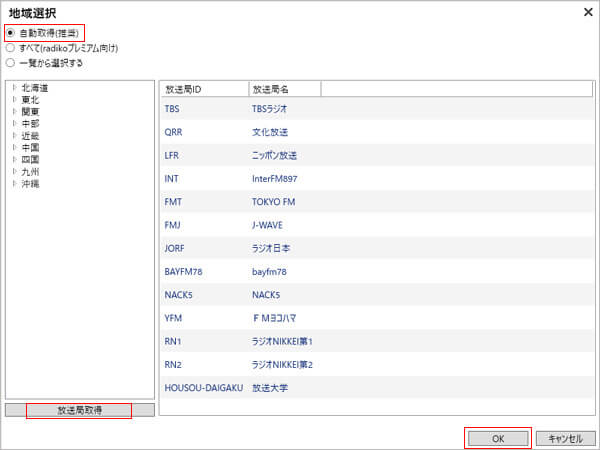
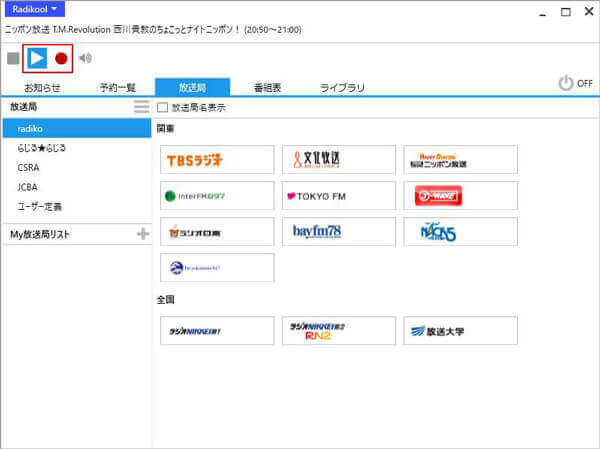
2.ラジオ番組を予約録音する
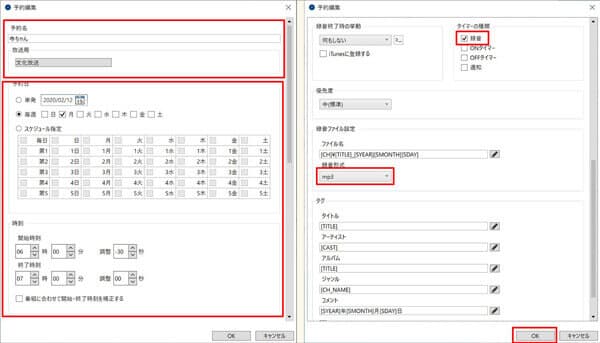
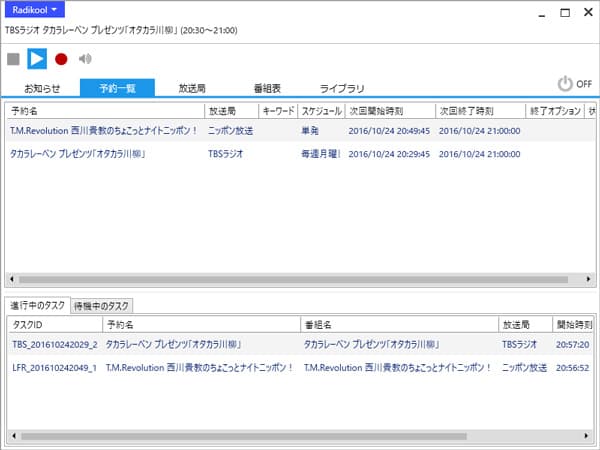
Radikoolの代わりとなるソフト
上記の方法に従って、RadikoolでradikoやJCBA、CSRAなどのオンラインラジオを聴きながら録音できますが、時には録音できないこともあります。この場合、4Videosoft 画面キャプチャーという録画・録音ソフト利用すれば、気軽にラジオ番組を録音することもできます。このソフトは強大なレコーダーソフトとして、高音質でラジオ番組を録音して、MP3やW4A、AAC、WMAとして保存することができます。また、このソフトにも予約録音機能が搭載されていますので、お好きな番組の放送時間に合わなくても大丈夫です。
無料ダウンロード
Windows向け
![]() 安全性確認済み
安全性確認済み
無料ダウンロード
macOS向け
![]() 安全性確認済み
安全性確認済み
画面キャプチャーでラジオを録音する:

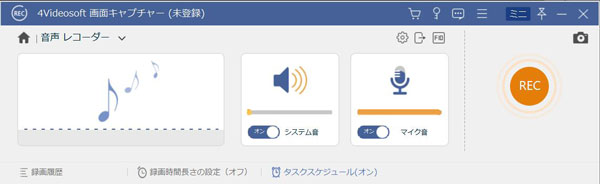
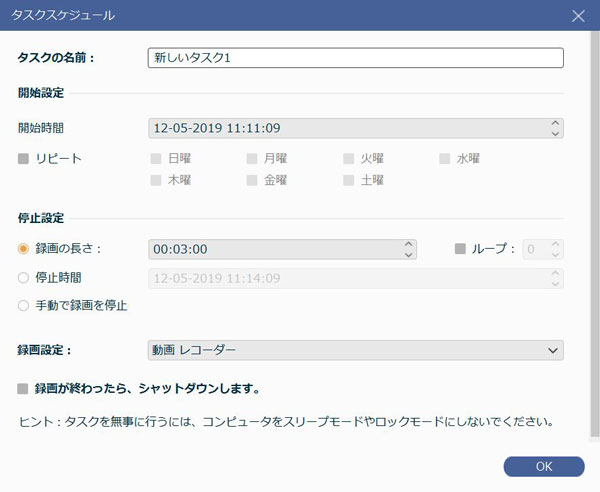
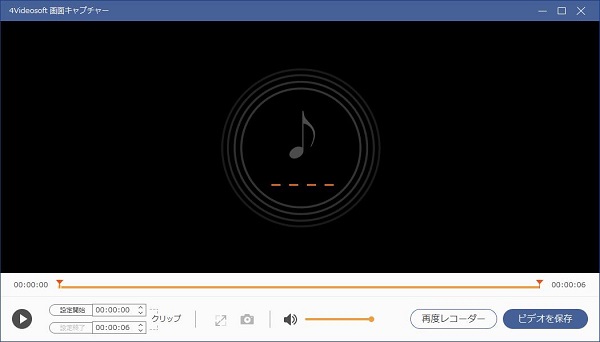
この画面キャプチャーはラジオを録音する以外、Facebookやニコニコなどのオンライン動画を録画したり、ゲーム実況動画を収録したり、Web会議を記録したりできます。また、お気に入りの画面を静止画としてキャプチャして保存することもできます。
RadikoolについてのFAQ
質問 1:Radikoolで番組表取得が途中でとまりました。どうすればいいですか。
答え 1:この場合、以下の対処方法を試してみてください。
方法1.radikoolのメニューから「放送局」→「radiko放送局初期化(R)」と進んで、「自動取得」とチェックをいれて、「放送局取得」→「OK」をクリックしましょう。そして、radikoolを再起動すればいいです。しかし、この方法は無料でradikoが利用できる地域のみ利用できます。
方法2.上記と同じ、「放送局」→「radiko放送局初期化(R)」と進んで、「一覧から選択する」にチェックをいれてから、「放送局取得」→「OK」をクリックすると、全国のラジオを視聴できます。また、radikoolを再起動する必要があります。この方法はradikoのプレミアムサービス「フリーエリア」を利用するユーザーを対象としています。
質問 2:Radikoolがラジオを録音できません。なぜですか?
答え 2:パソコンに導入されたAdobe Flash Playerのバージョンが最新ではないや、radikoolの接続不良が起きるなどの原因で、Radikoolの録音機能が利用できなくなる場合が多いです。この場合、最新版のAdobe Flash Playerを導入するか、ネットワーク接続を変えて、再度試してみれば改善できるかもしれません。
質問 3:Radikoolでの録音が途中で途切れました。どうすればいいですか?
答え 3:Radikoolでの録音が途中で途切れるのは、ネットワークの回線状況や、公式radikoのサーバー状況は良くないからだと思っています。この場合、ネットワーク接続は無線LAN接続ではなく、有線LAN接続すれば改善できます。また、Radikool掲載の地域FM局は約190局で、その配信方式が不統一のため、時間置いてもう一度試してみればいいかもしれません。
 コメント確認、シェアしましょう!
コメント確認、シェアしましょう!



